Il computer si spegne e si accende da solo. Cosa fare se il computer si spegne dopo averlo acceso. Il computer si accende e poi si spegne immediatamente
Nella vita di quasi tutti gli utenti, si sono verificate situazioni in cui un computer o un laptop hanno iniziato improvvisamente a comportarsi in modo diverso rispetto a prima. Ciò può essere espresso in riavvii imprevisti, varie interruzioni del funzionamento e arresti spontanei. In questo articolo parleremo di uno di questi problemi: accendere e spegnere immediatamente il PC e proveremo a risolverlo.
Possono esserci diversi motivi per questo comportamento del PC. Questi includono collegamenti errati dei cavi, assemblaggio imprudente e guasti ai componenti. Inoltre, il problema potrebbe risiedere in alcune impostazioni del sistema operativo. Le informazioni che verranno fornite di seguito sono divise in due parti: problemi dopo il montaggio o lo smontaggio e guasti “da zero”, senza intervento esterno sull'hardware del computer. Cominciamo con la prima parte.
Motivo 1: cavi
Dopo aver smontato un computer, ad esempio per sostituire componenti o pulire la polvere, alcuni utenti semplicemente dimenticano di rimontarlo correttamente. In particolare, collegare tutti i cavi in posizione o collegarli nel modo più sicuro possibile. La nostra situazione comprende:
Motivo 2: cortocircuito
La maggior parte degli alimentatori, compresi quelli economici, sono dotati di protezione da cortocircuito. Tale protezione interrompe l'alimentazione in caso di cortocircuito, le cui ragioni possono essere le seguenti:

Motivo 3: improvviso aumento della temperatura - surriscaldamento
Il surriscaldamento del processore durante l'avvio del sistema può verificarsi per diversi motivi.
- Una ventola non funzionante sul frigorifero o un cavo di alimentazione del frigorifero scollegato (vedi sopra). In questo caso, all'avvio, è sufficiente monitorare se le lame ruotano. In caso contrario, dovrai sostituire o lubrificare la ventola.
- Sistema di raffreddamento della CPU installato in modo errato o storto, che può portare a un contatto incompleto tra la base e il coperchio del dissipatore di calore. C'è solo una via d'uscita: rimuovere e reinstallare il dispositivo di raffreddamento.
Motivo 4: componenti nuovi e vecchi
Anche i componenti del computer possono influenzarne le prestazioni. Si tratta di semplice disattenzione durante il collegamento, ad esempio, di una vecchia scheda video o di moduli RAM, oppure di incompatibilità.
Motivo 5: Polvere
L'atteggiamento degli utenti nei confronti della polvere è spesso molto frivolo. Ma questo non è solo sporco. La polvere, che intasa i sistemi di raffreddamento, può portare al surriscaldamento e al guasto dei componenti, all'accumulo di cariche statiche dannose e, in caso di elevata umidità, inizia persino a condurre corrente elettrica. Ciò di cui questo ci minaccia è discusso sopra. Mantieni il tuo computer pulito, senza dimenticare l'alimentatore (questo accade spesso). Pulisci dalla polvere almeno una volta ogni 6 mesi, o meglio ancora, più spesso.

Motivo 6: alimentazione
Abbiamo già detto che l'alimentatore “va in protezione” in caso di cortocircuito. Lo stesso comportamento è possibile quando i suoi componenti elettronici si surriscaldano. La ragione di ciò potrebbe essere un grande strato di polvere sui radiatori e una ventola non funzionante. Anche un'alimentazione insufficiente causerà uno spegnimento improvviso. Molto spesso ciò è dovuto all'installazione di apparecchiature o componenti aggiuntivi oppure all'età avanzata dell'unità, o meglio di alcune sue parti.
Per determinare se il tuo computer ha abbastanza potenza, puoi utilizzare un calcolatore speciale.
Puoi scoprire le capacità dell'alimentatore guardando una delle sue superfici laterali. In colonna "+12V"È indicata la potenza massima per questa linea. È questo indicatore il principale, e non la denominazione scritta sulla scatola o nella scheda del prodotto.

Impossibile non menzionare anche il sovraccarico delle porte, in particolare USB, con dispositivi ad alto consumo energetico. Le interruzioni si verificano particolarmente spesso quando si utilizzano splitter o hub. Qui non possiamo che consigliarvi di scaricare le porte o acquistare un hub con potenza aggiuntiva.

Motivo 7: hardware difettoso
Come accennato in precedenza, i componenti difettosi possono causare un cortocircuito, attivando così la protezione dell'alimentatore. Potrebbe anche trattarsi di un guasto a vari componenti della scheda madre: condensatori, chip, ecc. Per determinare l'hardware difettoso, è necessario scollegarlo dalla scheda madre e provare ad avviare il PC.
Esempio: spegni la scheda video e accendi il computer. Se il lancio non ha successo, ripetiamo lo stesso con la RAM, solo che devi spegnere le strisce una alla volta. Successivamente, è necessario disconnettere il disco rigido e, se ce n'è più di uno, il secondo. Non dimenticare i dispositivi e le periferiche esterne. Se il computer non accetta di avviarsi normalmente, molto probabilmente il problema riguarda la scheda madre e dovrebbe essere inviato direttamente al centro di assistenza.
Motivo 8: BIOS
Il BIOS è un piccolo programma di controllo scritto su un chip speciale. Con il suo aiuto, puoi configurare i parametri dei componenti della scheda madre al livello più basso. Impostazioni errate possono portare al problema di cui stiamo attualmente discutendo. Molto spesso si tratta di impostare frequenze e (o) tensioni che non sono supportate dai componenti. C'è solo una via d'uscita: ripristinare le impostazioni di fabbrica.
Motivo 9: funzionalità di avvio rapido del sistema operativo
Una funzionalità di avvio rapido presente in Windows 10 e basata sul salvataggio dei driver e del kernel del sistema operativo in un file hyperfil.sys, potrebbe comportare un comportamento errato del computer all'accensione. Questo è più spesso osservato sui laptop. Puoi disabilitarlo nel seguente modo:

Conclusione
Come puoi vedere, ci sono molte ragioni che causano il problema in discussione e nella maggior parte dei casi la sua soluzione richiede un tempo sufficiente. Quando smonti e monti un computer, cerca di essere il più attento possibile: questo aiuterà a evitare la maggior parte dei problemi. Mantieni pulita la tua unità di sistema: la polvere è nostra nemica. E l'ultimo consiglio: non modificare le impostazioni del BIOS senza previa preparazione delle informazioni, poiché ciò potrebbe causare il malfunzionamento del computer.
Cosa dovresti fare se il tuo computer si avvia e poi si spegne durante l'avvio?
Il tuo computer si spegne da solo subito o prima che venga caricato il sistema operativo? Se sì, potresti dover affrontare qualsiasi problema, da un innocuo aumento di tensione a gravi problemi hardware.
Poiché esistono diversi motivi per cui il computer potrebbe spegnersi durante il processo di avvio, è importante seguire il processo logico di risoluzione dei problemi descritto di seguito.
Importante: Se il tuo computer si accende e continua a funzionare anche se non vedi nulla sullo schermo, dovresti fare riferimento a un manuale più generale.
Il computer si accende e si spegne durante l'avvio: come risolvere?
Questo processo può richiedere da pochi minuti a diverse ore, a seconda del motivo per cui il computer si spegne immediatamente dopo l'avvio.
1.
Eliminare la causa del segnale acustico, a condizione che si abbia la fortuna di sentire il segnale acustico del sistema. Il codice acustico ti dà un'idea di dove cercare esattamente il problema con lo spegnimento del computer. Di norma, un segnale acustico indica uno spegnimento o un guasto delle apparecchiature vitali all'interno dell'unità di sistema.
Se ciò non risolve il problema, torna a questo articolo e continua la risoluzione dei problemi in base alle informazioni seguenti.
2.
Stai usando un limitatore di sovratensione? Assicurati che il tuo dispositivo di protezione da sovratensione fornisca la tensione corretta. Se la tensione di ingresso non rientra nelle specifiche dell'alimentatore, il computer si spegnerà.
Molto probabilmente il computer non si accenderà se la tensione non viene fornita correttamente, ma a volte ciò porta al rapido spegnimento del computer dopo l'avvio. Naturalmente, questo problema è rilevante dopo aver spostato il computer in una nuova posizione.
3. Controllare il computer per individuare eventuali cause di cortocircuito. Spesso, un cortocircuito causa il problema quando il computer si accende per un secondo o due e poi si spegne completamente.
4.
Controllare l'alimentazione. Se il tuo computer si accende per qualche minuto, ciò non significa che l'alimentazione del computer funzioni correttamente. Nella nostra esperienza, l’alimentatore tende a causare più problemi di qualsiasi altro componente hardware, spesso causando lo spegnimento automatico del computer.
Sostituisci l'alimentatore se hai dei sospetti.
Consiglio: Se finisci per sostituire l'alimentatore, lascia il computer spento per circa 5 minuti (con il nuovo alimentatore) prima di riaccenderlo. Ciò darà alla batteria CMOS il tempo di caricarsi un po'.
5. Controlla il pulsante di accensione sulla parte anteriore del computer. Se il pulsante si attacca leggermente alla custodia, il computer potrebbe spegnersi dopo l'avvio.
Sostituisci il pulsante di accensione se non supera il test o se sospetti che non funzioni correttamente.
6.
Reinstallare tutti i componenti del computer. Reinstallandolo, ripristinerai tutti i contatti all'interno del tuo computer che potrebbero essersi allentati nel tempo.
Prova a reinstallare i seguenti componenti, quindi controlla la funzionalità del computer:
Reinstallare tutti i dati interni e i cavi di alimentazione;
Reinstallare i moduli di memoria;
Reinstallare tutte le schede nella scheda madre;
Nota: Scollega e ricollega la tastiera e il mouse, tra le altre cose. La probabilità che siano la causa del problema è bassa, ma non dovresti trascurarli mentre reinstalli tutto il resto.
7. Reinstallare il processore. Ma fallo solo se sospetti che il dispositivo di fissaggio si sia allentato o possa essere stato installato in modo errato.
Nota: Questa formulazione è dovuta al fatto che la possibilità che la CPU venga disconnessa è incredibilmente ridotta e la sua installazione è un compito molto delicato. Reinstallare il processore non sarà un problema se presti attenzione, quindi non preoccuparti!
8.
Avvia il computer con l'hardware minimo richiesto. L'obiettivo di questa soluzione è rimuovere quanto più hardware di terze parti possibile pur essendo in grado di accendere il computer.
Se il computer si accende e rimane acceso con l'hardware minimo richiesto, procedere al passaggio 9.
Se il computer continua a spegnersi da solo, vai al passaggio 10.
Importante: Questa tecnica di risoluzione dei problemi è abbastanza semplice per qualsiasi utente, non richiede strumenti speciali e può anche offrire molte informazioni utili. Non saltare questo passaggio se, dopo tutte le soluzioni precedenti, il computer continua a spegnersi da solo.
9.
Installa ogni componente hardware non essenziale, un componente alla volta, testando il computer dopo l'installazione di ciascun componente.
Finché il tuo computer utilizza solo i componenti hardware essenziali, questi componenti funzionano correttamente. Ciò significa che uno dei dispositivi aggiuntivi sta causando lo spegnimento automatico del computer. Quando installi nuovamente ciascun componente nel tuo computer, accendilo eventualmente, questo ti aiuterà a trovare il componente che causa il problema.
Sostituisci l'hardware difettoso non appena lo identifichi.
10.
Testa il tuo computer utilizzando una scheda POST (Power On Self Test). Se il tuo computer continua a spegnersi da solo, eseguendo solo gli elementi essenziali, una scheda POST può aiutarti a determinare quale componente hardware rimanente è difettoso.
Se non disponi di tale carta e non desideri acquistarne una, procedi al passaggio successivo.
11. Sostituisci ogni pezzo dell'hardware del computer richiesto con una parte di ricambio "buona" o equivalente, un componente alla volta, per determinare quale componente sta causando lo spegnimento del computer all'avvio. Metti alla prova il tuo computer dopo ogni modifica hardware per determinare quale dispositivo è difettoso.
Nota: La maggior parte degli utenti abituali di computer non dispone di una raccolta di parti hardware di ricambio. Ti consigliamo di tornare al passaggio 10, la scheda POST è poco costosa e questo è un approccio molto più intelligente rispetto all'acquisto di pezzi di ricambio per il tuo computer senza una diagnostica adeguata.
Infine, se tutte le altre soluzioni hanno fallito, probabilmente dovrai cercare un aiuto professionale da un fornitore di servizi.
Sfortunatamente, a meno che tu non disponga di una scheda POST e di parti hardware di ricambio del computer, non sarai in grado di determinare quale componente hardware causa il problema. In questo caso non hai altra scelta che affidarti agli esperti dell'azienda di riparazione che dispongono delle risorse necessarie.
Suggerimenti e informazioni aggiuntive
Hai riscontrato questo problema sul computer che hai appena costruito? Se sì, controlla tre volte la configurazione del tuo PC! È molto più probabile che il tuo computer si spenga da solo a causa di un'errata configurazione piuttosto che di un vero guasto hardware.
Vari cambiamenti e malfunzionamenti del computer possono essere associati a problemi hardware e software.
In base alla natura del problema, spesso è possibile determinarne almeno approssimativamente l'origine.
Nel materiale viene spiegato perché si accende e si spegne immediatamente, come risolvere il problema e se è possibile farlo da soli.
Manifestazioni
Come si manifesta questo problema? Potrebbe avere diversi “sintomi”:
- Lo schermo si accende e poi si spegne;
- Il computer si accende, il processore inizia a funzionare, ma smette subito di funzionare e il dispositivo si spegne;
- Il sistema operativo inizia a caricarsi, ma il download viene interrotto;
- Il sistema operativo si avvia normalmente, ma non appena l'utente accede all'account, il dispositivo inizia a disconnettersi/andare in modalità di sospensione/entrare in .
Mentre lo spegnimento dopo l'avvio è spesso un “sintomo” di un problema nel sistema operativo.
Tipi di problemi
Tutti i problemi che causano questo problema lo sono possono essere divisi in due grandi gruppi:
- Software– quelli relativi al software del computer, al sistema operativo, al BIOS, all'incompatibilità di eventuali programmi installati e all'attività di virus. Molto spesso, l'utente può risolvere da solo tali problemi, quindi non causano gravi difficoltà;
- Problemi hardware sono direttamente correlati al "" PC, all'usura o al guasto di qualsiasi componente fisico del computer. In questo caso, molto spesso è necessaria la riparazione professionale e/o la sostituzione dei componenti. Se ciò si verifica, la risoluzione dei problemi richiede più tempo e può essere piuttosto costosa.
È importante che quando si verifica per la prima volta un problema, l'utente possa determinarne approssimativamente la causa in modo che possa essere risolto il più rapidamente possibile.
Metodi di risoluzione dei problemi
Alcune manipolazioni e aggiustamenti potrebbero risolvere il problema.
Tuttavia, prima di iniziare a cercare il problema, controlla se il pulsante di accensione/spegnimento del computer è bloccato.
È possibile che dopo l'accensione si accendano, ma si spengano immediatamente e il computer si spenga: ciò è dovuto al fatto che il pulsante bloccato ha avviato il processo di spegnimento solo dopo aver completato l'accensione.
Se il problema si verifica dopo aver manipolato i componenti hardware
Stiamo parlando di una situazione in cui il problema si è verificato dopo aver pulito il computer, sostituito la pasta termica, la scheda madre, pulito il gruppo o sostituito qualsiasi componente.
Errore di comunicazione
Se sullo schermo non vengono visualizzate notifiche o segnali, verificare se è connesso. Questo è un problema molto comune.
La connessione tra il processore e la scheda madre avviene tramite due cavi. Se uno di essi non è collegato (solitamente quello largo), si verificherà il problema descritto.
Ma il computer si avvierà comunque (si sentirà un rumore caratteristico), anche se lo schermo non si accenderà.
Chiusura
I seguenti errori causano il problema:
- Strato di pasta termica troppo spesso;
- Uno spazio sotto forma di bolla d'aria tra il coperchio del processore e il radiatore;
- Sul radiatore o su altri componenti sono presenti adesivi di fabbrica, insieme ai quali il dispositivo è inserito nella custodia.
È inoltre necessario comprendere che se per la sostituzione venisse scelta la pasta termica in grado di condurre elettricità, il suo eccesso potrebbe causare un cortocircuito.
Importante! È proprio a causa di tali carenze e possibili malfunzionamenti che non è consigliabile provare a cambiarne i componenti da soli senza competenze sufficienti.

Altri tipi di problemi
In una serie di situazioni, il problema sorge quando vengono riscontrati altri difetti durante l'assemblaggio dei componenti del computer.
Pertanto verificare quanto segue:
- Collegamento di una scheda video: a volte è necessario esercitare pressione per farlo, quindi il cavo potrebbe non essere completamente collegato;
- Densità di inserimento della RAM: se la chiavetta non è collegata saldamente, il sistema operativo e il BIOS non verranno caricati;
- Curvatura dei piedini del processore: se sono piegati, potrebbe essere necessario sostituirli;
- Collegamento del ventilatore all'alimentazione del PC;
- Supporto per il nuovo processore da parte dei restanti componenti del sistema, BIOS (se modificato);
- Prova a scollegare le unità: forse il problema è in esse e, se sono disconnesse, il computer non si spegnerà.
Un problema specifico tipico dei computer con unità di sistema è un errore nel collegamento del pannello frontale al dispositivo. Con esso, il pulsante di accensione/spegnimento del PC potrebbe non funzionare correttamente.
Se il problema si verifica senza manipolare i componenti hardware
Stiamo parlando di una situazione in cui un problema si presenta all'improvviso. Cioè, durante l'avvio precedente tutto funzionava bene, ma ora il computer si spegne subito dopo averlo acceso.
Allo stesso tempo, non sono state effettuate manipolazioni con i suoi componenti, non si sono verificate cadute o colpi.
Problemi con i vecchi PC
Se il dispositivo è sufficientemente vecchio (non è possibile fornire la cifra esatta, poiché dipende dai parametri iniziali del PC), è possibile l'usura fisica di qualsiasi componente hardware del sistema. Potrebbero verificarsi cortocircuiti, problemi con i contatti o danni all'alimentatore (soprattutto se, all'accensione, il BIOS emette un segnale acustico, cosa che prima non c'era). Anche l’accumulo di polvere è un problema.
Si può capire che stiamo parlando di usura fisica del componente dal fatto che la gravità del problema è aumentata gradualmente: prima che il computer si accendesse senza problemi, perché lo faceva la seconda o la terza volta, ma ora smetteva di girare del tutto.
In questo caso, l’aumento della gravità può avvenire abbastanza rapidamente.
Problemi di questo tipo possono essere piuttosto difficili da risolvere, quindi è più consigliabile sostituire il dispositivo.

RAM
La striscia RAM è uno dei componenti più vulnerabili; si guasta abbastanza spesso e rapidamente, in particolare i suoi contatti bruciano/cortocircuitano.
Solo la sua sostituzione completa può aiutare in questa situazione.
Compatibilità delle apparecchiature
Il problema quando lo schermo non reagisce in alcun modo al processo di accensione può sorgere quando si verificano conflitti improvvisi tra la scheda video integrata e quella discreta.
In questo caso, è necessario disabilitare il chip video discreto e verificare la funzionalità del monitor quando è collegato all'uscita della scheda video integrata.
Ora avvia il sistema. Se il computer si avvia e non si spegne (anche se potrebbe emettere un segnale acustico, lo schermo potrebbe lampeggiare, ecc.), molto probabilmente il problema è nei componenti del sistema.
Inizia a collegarli uno per uno, riavviando costantemente il sistema per determinare quale componente sta causando il guasto.
È chiaro che il metodo non sarà di aiuto in caso di malfunzionamento del processore, della ventola o dell'alimentatore.
Problemi di sistema
I problemi software che causano questo problema sono spesso legati a , ma possono anche essere causati da problemi nel sistema operativo.
Problemi di Windows
Questo problema può essere riconosciuto dai seguenti sintomi:
- Il computer avvia i dispositivi di raffreddamento, ma dopo 5-6 secondi si spegne senza notifiche sullo schermo;
- Al riavvio si accende senza problemi;
- Si verifica sul sistema operativo Windows 8, 8.1, 10.
In questo caso, il problema potrebbe risiedere nel sistema di avvio rapido.
Devi solo disabilitare questa funzione.
Se questo non aiuta, cambia tutti i driver del dispositivo con quelli con licenza e aggiornati garantiti.
Problemi del BIOS
Un problema si verifica dopo l'aggiornamento del BIOS o dell'intero sistema operativo.
Significa che la nuova versione non è compatibile con la tua scheda madre.
Torna a "nativo".

Conclusione
Un problema con lo spegnimento del dispositivo immediatamente dopo l'accensione è spesso associato ad azioni improprie con i componenti dell'apparecchiatura. Pertanto, è importante non cercare di eliminarlo da soli.
Se non è correlato a guasti operativi e software, è meglio contattare specialisti per la diagnosi e la riparazione.

Il computer non si accende: il PC si accende e poi si spegne immediatamente
Il tuo computer si accende e poi si spegne immediatamente? Se è così, molto probabilmente hai un serio problema hardware.
Esistono diversi motivi per cui il computer si accende e si spegne immediatamente durante il processo di avvio oppure il computer non si accende.
Importante: se il tuo computer non si accende o non vedi nulla sullo schermo, leggi più in dettaglio le istruzioni "Il computer non si accende: il PC non mostra segni di vita" - questo è il più applicabile guida alla risoluzione dei problemi.
Difficoltà: media
Tempo richiesto: da alcuni minuti a diverse ore, a seconda del motivo per cui il computer non si accende
Come riparare un computer che si accende e poi si spegne
- Se senti un segnale acustico quando accendi il computer, ciò suggerisce che in questo modo puoi eliminare le cause dei problemi del PC.
- Successivamente, è necessario assicurarsi che la tensione di rete rientri nei limiti normali.
- Controllare tutte le possibili cause di un cortocircuito all'interno del computer. Spesso questo è il motivo per cui il computer si spegne immediatamente dopo l'accensione. Il computer potrebbe rimanere acceso per un secondo o due, ma poi si spegne completamente.

- L'alimentatore è da testare. Anche se il tuo computer si accende, ciò non significa che funzioni correttamente. Se l'alimentatore non funziona correttamente, sostituirlo.
- Controlla anche il pulsante Ripristina, che si trova sulla parte anteriore dell'unità di sistema del computer. Forse è proprio questo che causa il cortocircuito.

- Prova a ricollegare tutti i componenti del PC: cavi, moduli di memoria e schede.
- Prova a reinstallare il processore se sospetti che si sia allentato o non sia posizionato correttamente.
- Avvia il tuo PC con tutto l'hardware necessario. Il nostro compito è accenderlo con una quantità minima di attrezzatura, pur mantenendo la sua funzionalità.
- Ricollega ciascun hardware e testa il computer dopo ogni installazione.
- Metti alla prova il tuo PC utilizzando l'autotest di accensione della scheda. Il PC aiuterà a determinare quale parte dell'attrezzatura rimanente è responsabile del guasto.
- Prova a sostituire l'hardware del tuo computer per determinare quale componente hardware sta causando lo spegnimento automatico del computer. Testare il computer dopo ogni sostituzione dell'hardware per determinare quale hardware è difettoso.
- Infine, se tutti gli altri metodi che ho indicato sopra non hanno funzionato e non hanno aiutato a eliminare la causa del problema, ti consiglio di cercare un aiuto professionale presso un centro di assistenza per la riparazione di computer. Oppure - per supporto tecnico direttamente dal produttore. Specialisti esperti saranno in grado di rispondere alla domanda su cosa fare se il computer non si accende.
Il segnale sonoro dà un'idea molto chiara di dove cercare esattamente la causa del guasto del computer.
Se questo metodo non ti aiuta a risolvere il problema in questo modo, puoi sempre tornare qui e continuare la risoluzione dei problemi utilizzando le informazioni che verranno presentate di seguito.
Anche un collegamento errato del computer può provocare un guasto. Inoltre, impostazioni di alimentazione errate potrebbero causare lo spegnimento automatico del computer.
Importante: per non perdere ulteriore tempo, è necessario ispezionare il computer dall'interno per individuare eventuali problemi che potrebbero causare un cortocircuito.
Se non avete fretta, prestate la massima attenzione a questa fase di collaudo, in modo da eliminare tutte le possibili cause di cortocircuito, ed evitare successivamente inutili spese per costose sostituzioni di apparecchiature.
Suggerimento: se si decide di sostituire l'alimentatore, dopo averlo sostituito è necessario tenerlo acceso per almeno 5 minuti prima di provare a spegnerlo e iniziare a utilizzarlo. Ciò darà alla batteria CMOS il tempo di ricaricarsi un po'.
Il processore è un elemento piuttosto sensibile del computer, ma se è questo il motivo per cui il computer si accende e si spegne immediatamente, è abbastanza semplice risolvere il problema. Quindi non preoccuparti!
Se il computer si accende e rimane acceso con l'hardware necessario, fare riferimento al passaggio 9.
Se il computer non si accende o si spegne da solo, andare al passaggio 10.
Importante: la risoluzione dei problemi è abbastanza semplice per qualsiasi utente e non richiede l'uso di strumenti speciali. Inoltre, può fornire molte informazioni molto preziose. Questo passaggio non deve essere saltato se, dopo tutti i passaggi precedenti, il computer si spegne ancora da solo.
Poiché il computer è acceso, tutti i componenti funzionano correttamente. Ciò significa che, a quanto pare, uno dei dispositivi è stato disconnesso o collegato in modo errato, causando lo spegnimento automatico del computer. Dopo aver ricollegato ciascun dispositivo ed eseguito il test, sarai in grado di scoprire con certezza quale dispositivo ha causato il malfunzionamento del computer.
La sostituzione dell'apparecchiatura difettosa dovrebbe avvenire immediatamente dopo aver identificato la causa. Le impostazioni hardware potrebbero tornare utili dopo aver reinstallato l'hardware.
Se il computer non si accende, andare al passaggio 11.
La maggior parte degli utenti di PC dispone di un gran numero di parti di ricambio del computer. Il computer non si accende: torna al passaggio 10. La scheda non è costosa ed è un approccio molto più intelligente rispetto a fare scorta di parti di ricambio del computer.
Sfortunatamente, se la risoluzione dei problemi scollegando e collegando le apparecchiature e sostituendo le parti del computer non ha successo, esiste un'altra, piccola opzione che è molto meglio che affidarsi a privati e aziende.
Se il tuo laptop non si accende o viene visualizzata una schermata nera all'avvio, leggi l'articolo "Il laptop non si accende - schermo nero"
Se mi sono perso qualche punto o hai qualche domanda, puoi scrivere e porre domande nei commenti. Riceverai una risposta nel più breve tempo possibile.
Un computer è un dispositivo complesso in cui ogni componente deve funzionare correttamente, garantendo il buon funzionamento dell'intero sistema. Se si verifica un problema serio con il computer, per motivi di protezione potrebbe spegnersi improvvisamente immediatamente dopo l'accensione.
Il problema dello spegnimento improvviso del computer è abbastanza comune e non ci sono molte ragioni per un simile problema. Di seguito esamineremo quelli principali che molto spesso influenzano il verificarsi di un tale guasto.
Consiglio: se il BIOS emette suoni prima di spegnersi, è necessario ricordarli ed eseguirli tramite qualsiasi motore di ricerca. Spesso, il BIOS può dire all'utente quale problema nel computer ne ha causato l'arresto improvviso, in modo da poter identificare la causa molto più rapidamente e, di conseguenza, risolvere il problema.
Motivo 1: guasto del sistema di raffreddamento

Prima di tutto, di fronte a uno spegnimento improvviso del computer immediatamente o quasi immediatamente dopo averlo acceso, dovresti guardare sotto il corpo dell'unità di sistema e vedere se c'è polvere e sporco al suo interno.
Se il computer non viene pulito per anni, grandi quantità di sporco e polvere potrebbero accumularsi su dispositivi di raffreddamento, schede, microcircuiti, ecc. Se vedi che c'è abbastanza polvere nell'unità di sistema, devi raccoglierla con un aspirapolvere e poi pulirla accuratamente dai residui con una spazzola.
Particolare attenzione dovrebbe essere prestata al sistema di raffreddamento: pulire accuratamente il radiatore e il dispositivo di raffreddamento dalla polvere e sostituire anche la pasta termica tra il radiatore e il processore. Dopo aver assemblato il computer, accendilo e controlla se il dispositivo di raffreddamento gira: è del tutto possibile che la ventola sia completamente guasta e potrebbe essere necessario sostituirla.
Motivo 2: problemi di RAM

Un collegamento errato della RAM o un guasto della chiavetta possono causare problemi con lo spegnimento improvviso del computer.
Ispeziona attentamente la RAM del computer per vedere se tutti gli stick sono collegati correttamente. Si consiglia di ispezionare attentamente le strip stesse e gli slot in cui sono collegate: se si riscontrano danni, ciò non fa altro che confermare la causa del problema.
Se al computer sono collegati più stick di RAM, si consiglia di scollegare uno stick alla volta e verificare la funzionalità del computer: se uno stick si guasta, il computer si avvierà e funzionerà normalmente.
Motivo 3: problemi con l'alimentazione

L'alimentatore è il dispositivo più importante di un computer e svolge un ruolo importante nel suo corretto funzionamento. Di fronte all'arresto del sistema, è necessario pensare alle prestazioni dell'alimentatore.
Dovresti assolutamente controllare il componente interno dell'alimentatore: se è intasato di polvere, se un oggetto estraneo è entrato al suo interno causando un cortocircuito e se i condensatori sono gonfiati.
Motivo 4: problemi con la scheda madre

Molto spesso, il motivo dell'arresto improvviso del computer può essere causato dalla scheda madre del computer: un guasto di uno dei connettori, un problema con i condensatori, ecc. In questo caso, di norma, la scheda madre deve essere completamente sostituita.
Motivo 5: errore del BIOS

Di norma, questa causa del problema ti riguarda se hai precedentemente apportato modifiche alle impostazioni del BIOS. I parametri impostati in modo errato possono facilmente provocare l'accensione iniziale del computer, ma poi lo spegnimento improvviso a causa dell'impossibilità di continuare a lavorare.
In questo caso, la raccolta delle impostazioni del BIOS ti aiuterà a uscire dalla situazione. Di norma, è possibile eseguire una procedura simile accedendo al BIOS, quindi trovando e selezionando l'opzione Carica impostazioni predefinite ottimizzate, Carica impostazioni predefinite di fail-safe o Carica impostazioni predefinite.
Questi sono i motivi principali che possono suggerire perché il computer si spegne improvvisamente. Se non riesci a risolvere il problema da solo, non esitare a recarti al centro assistenza.
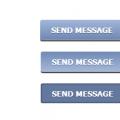 Esempio di layout del modulo di feedback
Esempio di layout del modulo di feedback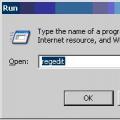 Scopri cos'è "ACT" in altri dizionari
Scopri cos'è "ACT" in altri dizionari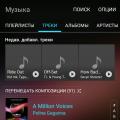 Come impostare una suoneria su Android?
Come impostare una suoneria su Android?